Win8.1是Win8系统的新版本,很多Win8用户迫不及待的想升级到Win8.1系统,但在升级的时候,运行Setup.exe时提示不支持此升级路径,这让想升级Win8.1的用户十分困恼,那么要如何处理呢? 方......
2017-02-14 203 Windows 操作系统 windows7 windows教程 windows技巧 windows10 windows8
我们在使用电脑的过程中,免不了的会使用U盘,因为U盘可以帮助我们的快速读取缓存并传输文件,且具有一定的安全性,不需要连接网络,在我们的日常生活中的使用率可以说是相当高的,但有时候有的小伙伴会发现,将U盘插入后,U盘没有反应,电脑也没有显示,这会耽误我们正常的文件传输,浪费我们的时间,那么,该如何解决U盘插入电脑却不显示的问题呢,今天小编就来和大家分享一下win10系统插入U盘之后没反应的解决方法。
1、第一步,我们先在键盘上同时选择“win”和“R”键,然后在运行页面输入“services.msc”点击确定
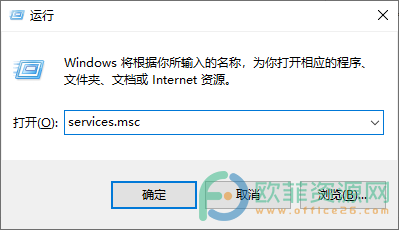
2、第二步,打开新页面之后,我们在页面右侧找到“Plug and Play”并双击打开

3、第三步,在“Plug and Play”属性页面找到“服务状态”点击“启动”
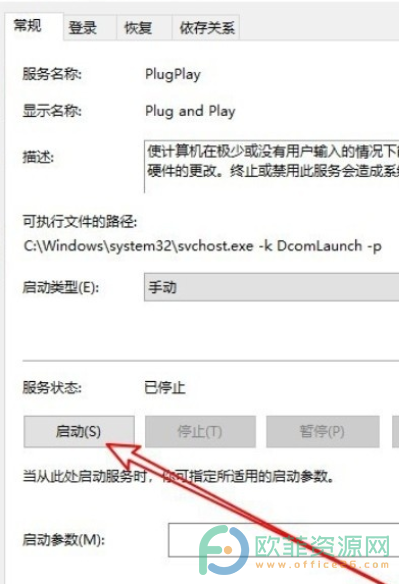
4、第四步,在点击“启动”之后,我们找到“启动类型”将其改为“自动”即可
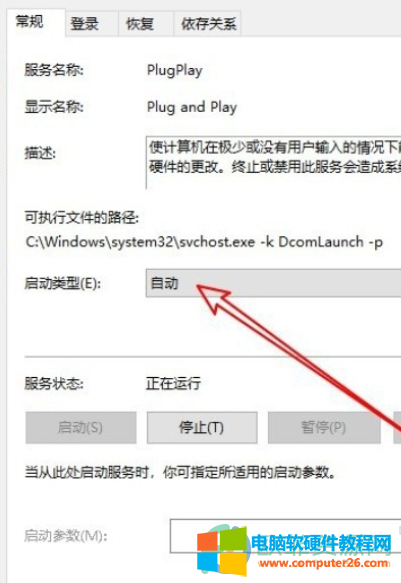
只需要四步,我们的win10系统插入U盘之后没反应的问题就能轻松解决,有相同烦恼的小伙伴赶快操作起来吧。
标签: win10系统插入U盘之后没反应
相关文章